Nemôžete používať doplnky programu Outlook z dôvodu Chyba „Tlačidlo na získanie doplnkov programu Outlook je sivé?“ Dôveruj mi; nie si sám! Nebojte sa; čítajte ďalej a nájdite nižšie uvedené rýchle opravy.
Doplnky programu Outlook sú skvelým pomocníkom pri zvyšovaní produktivity na pracovisku. Môžete robiť veľa produktívnych vecí, ako je napríklad správa projektov, prevod e-mailov na úlohy, bezpečné podpisovanie digitálnych dokumentov, filtrovanie nevyžiadaných e-mailov a ďalšie.
Existujú však situácie, keď nemôžete nainštalovať doplnky do aplikácie Outlook pre počítač. Napríklad tlačidlo Doplnky nie je dostupné alebo je sivé.
"Tlačidlo na získanie doplnkov programu Outlook je sivé“ je bežným problémom mnohých osobných a obchodných používateľov desktopovej aplikácie Outlook. Ak aj vy čelíte rovnakej výzve, rýchlo vyskúšajte riešenia uvedené v tomto článku.
Čo je chyba „Tlačidlo na získanie doplnkov programu Outlook je sivé“?
Tlačidlo Získať doplnky je vstupnou bránou k rozsiahlej zbierke doplnkov programu Outlook vyvinutých spoločnosťou Microsoft a vývojármi tretích strán. Môžete si stiahnuť doplnky ako Revenue Grid pre Salesforce CRM, Translator for Outlook, Polls by Microsoft Forms, HubSpot Sales, Evernote, DocuSign for Outlook atď.
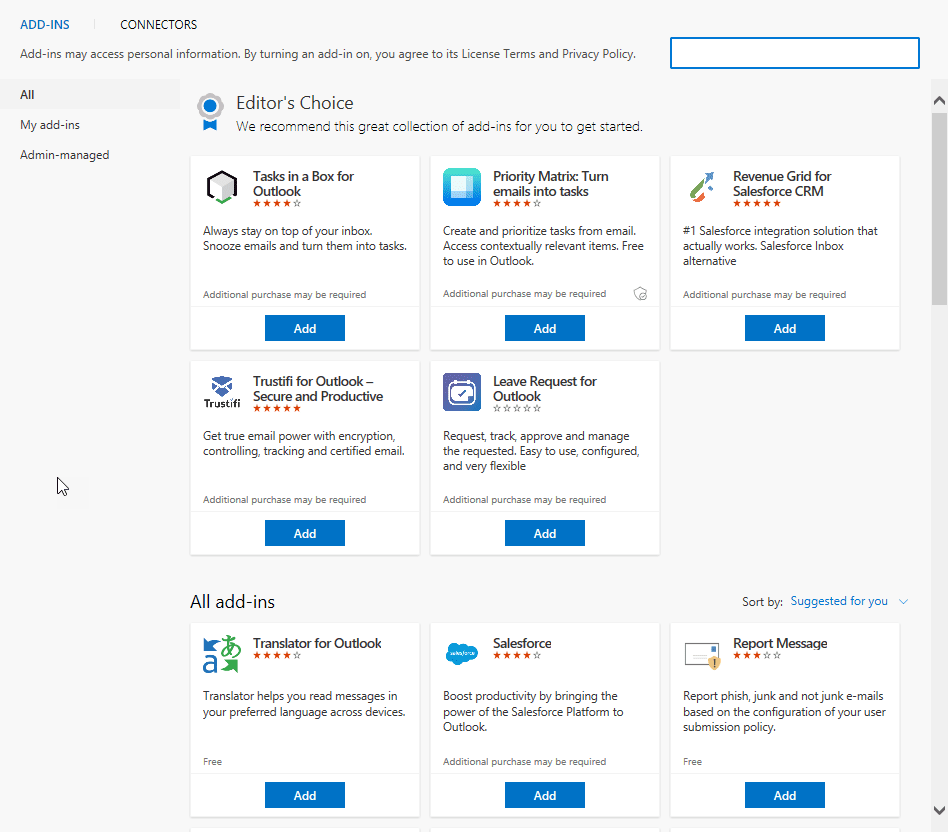
Môžu sa vám hodiť pri plnení vašich každodenných úloh na pracovisku. Okrem toho niektoré ďalšie obchodné aplikácie vyžadujú výlučne stiahnutie jeho doplnku Outlook, aby sa aplikácia mohla integrovať s vaším e-mailovým klientom.
Ako povolíte získanie doplnkov v programe Outlook?
Ak chcete povoliť získanie doplnkov v programe Outlook, musíte upraviť jeho nastavenia na kartách Doplnky a Prispôsobiť pás s nástrojmi v ponuke Možnosti programu Outlook. Prečítajte si tento vynikajúci článok o Povoliť/zakázať doplnky v programe Outlook, kde nájdete podrobné pokyny.
Sivý stav tlačidla Získať doplnky vám však môže brániť v získavaní týchto užitočných aplikácií pre vašu aplikáciu Outlook.
V ponuke Prepnúť pás s nástrojmi v počítačovej aplikácii Outlook sa môže zobraziť tlačidlo Získať doplnky. Ale nebude to fungovať. Je sivá a nereaguje na kliknutia, ktoré urobíte.
Existuje veľa sťažností na túto chybu vo verziách počítačovej aplikácie Outlook, ktoré podporujú doplnky. Preto sa tento problém môže vyskytovať vo všetkých verziách aplikácie Outlook od Microsoft Outlooku 2016 až po najnovšie vydania.
Môžete však vyskúšať niekoľko jednoduchých opráv na vyriešenie chyby. Tiež nemusíte chodiť na IT oddelenie a odkladať opravu na neurčito. Väčšine IT technikov trvá niekoľko dní, kým prídu na vašu pracovnú stanicu a vyriešia problémy súvisiace s IT.
Ako vyriešiť program Outlook Tlačidlo Získať doplnky je sivé
1. Požiadajte správcu balíka Microsoft Office o aktiváciu funkcie
Ak na pracovnej ploche používate Outlook ako riešenie spravované vaším zamestnávateľom alebo klientom, konto správcu predplatného Microsoft Add vám možno neaktivovalo možnosť používať doplnky.
Správcovia účtov Microsoft niekedy neaktivujú takéto možnosti, aby zabránili malvéru a trójskym koňom infikovať akýkoľvek podnikový počítač a neskôr aj podnikové servery.
Ak však váš projekt alebo práca vyžaduje, aby ste si stiahli doplnok pre Outlook z ponuky Získať doplnky máte skutočný dôvod požiadať o aktiváciu tlačidla Získať doplnky na počítači Outlook aplikácie.
Pošlite e-mail správcovi účtov Microsoft, aby ste sa prihlásili do svojho účtu centra spravovania a vyskúšajte nasledujúce kroky:
- Ísť do Nastavenia centra spravovania na navigačnom paneli na ľavej strane.
- Potom si vyberte Služby a doplnky.
- Na paneli na pravej strane kliknú Aplikácie a služby vlastnené používateľom.
- Začiarknite políčka pod Aplikácie a služby vlastnené používateľom vlastnosť.
- Kliknite Uložiť zmeny aplikujte úpravy pre používateľov a ich aplikácie Microsoft.
2. Použite možnosti účtu Office
Funkcia Connected Experiences z balíka Microsoft Office vám umožňuje sťahovať aplikácie tretích strán alebo Microsoft z ponuky doplnkov programu Outlook. Technik IT, ktorý aplikáciu nainštaloval, možno túto funkciu zakázal z dôvodu ochrany osobných údajov.
Ak ste s aktiváciou funkcie v poriadku, postupujte podľa krokov nižšie. Malo by to vyriešiť problém so zašednutými doplnkami.
- Kliknite Súbor a vyberte si Kancelársky účet z ľavého dolného rohu aplikácie Outlook.
- Teraz vyberte Spravovať nastavenia možnosť pod Ochrana osobných údajov účtu Ponuka.
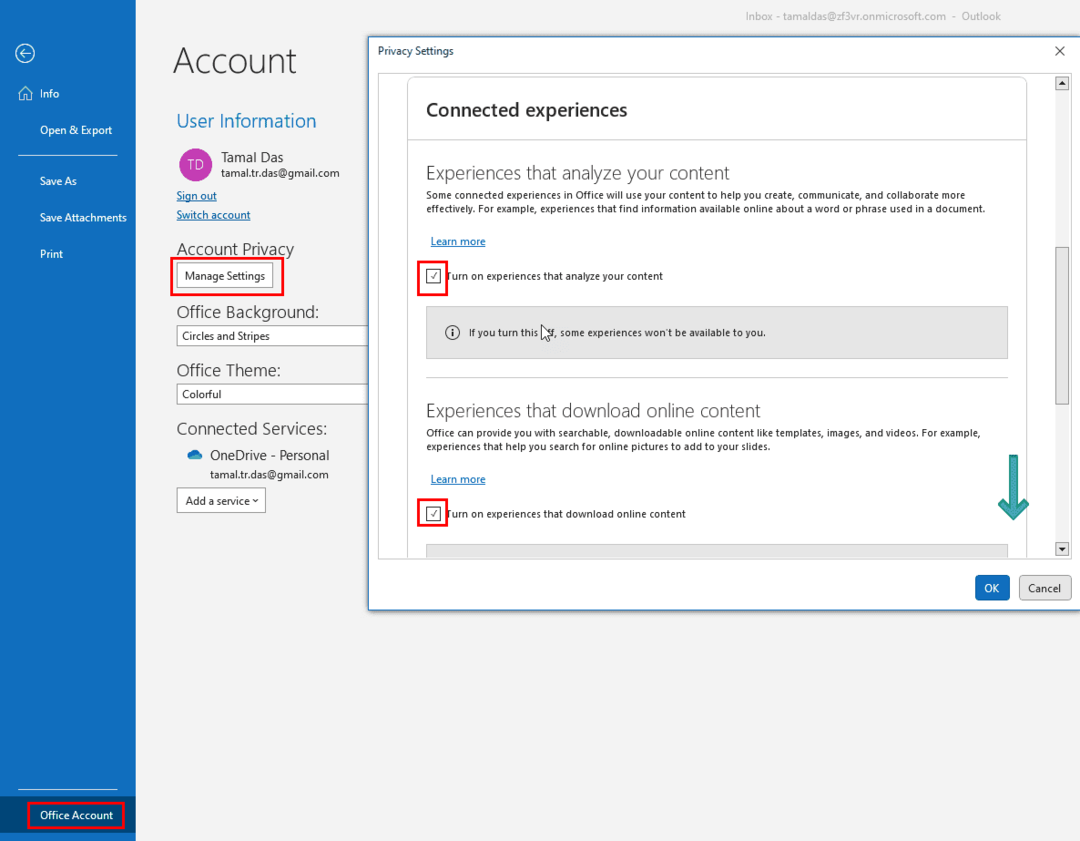
- Prejdite nadol, kým neuvidíte Prepojené zážitky Ponuka.
- Fajka všetky tri začiarkavacie políčka v tejto časti.
- Zatvorte aplikáciu Outlook.
- Spustite aplikáciu z pracovnej plochy a mali by ste vidieť, že Získajte doplnky tlačidlo je teraz aktívne.
3. Použite Centrum dôveryhodnosti
Ak nevidíte možnosť Office Account vo vašej počítačovej aplikácii Outlook, skúste namiesto toho tieto kroky:
- Ísť do Centrum dôvery na Možnosti programu Outlook z Súbor Ponuka.
- Kliknite Nastavenia centra dôveryhodnosti.
- Na ľavom bočnom paneli Centrum dôvery, kliknite Možnosti ochrany osobných údajov.
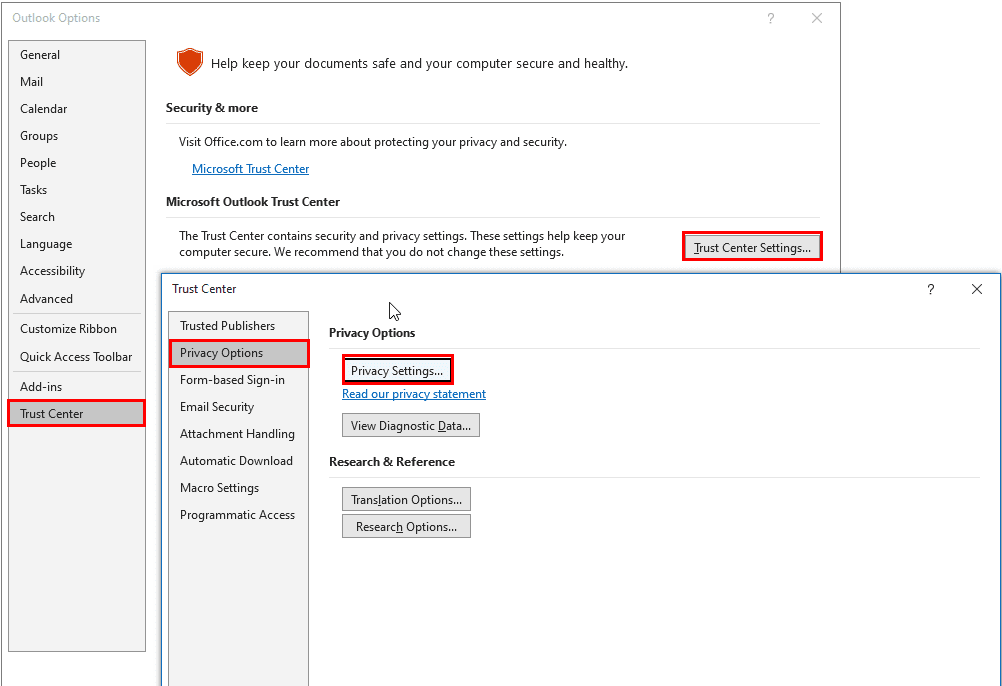
- Teraz vyberte Nastavenia ochrany osobných údajov na paneli na pravej strane.
- Prejdite nadol na Nastavenia ochrany osobných údajov dialógové okno, kým nenájdete Prepojené zážitky oddiele.
- Začiarknutím všetkých políčok aktivujete Získajte doplnky tlačidlo.
- Reštart aplikáciu Outlook na použitie opravy.
4. Použite možnosť nastavenia súkromia
Je to ďalší spôsob prístupu k ponuke Nastavenia ochrany osobných údajov z možností programu Outlook. Ak možnosti konta balíka Office a centra dôveryhodnosti nie sú k dispozícii vo vašej počítačovej aplikácii Outlook, skúste namiesto toho tieto kroky:
- Otvor Možnosti programu Outlook dialógové okno z Súbor > možnosti.
- Teraz vyberte generál kartu z Možnosti programu Outlook a kliknite Nastavenia ochrany osobných údajov.
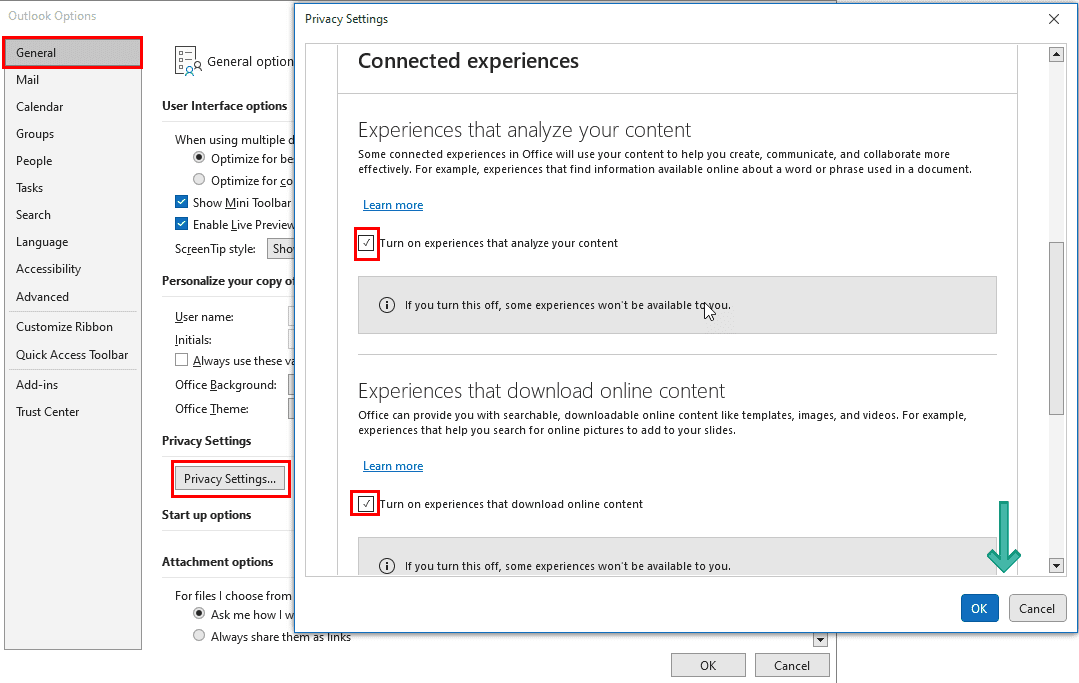
- Choďte na Prepojené zážitky menu na Nastavenia ochrany osobných údajov obrazovka a fajka začiarkavacie políčka pre všetky Prepojené zážitky Vlastnosti.
5. Použite prihlásenie na Microsoft Exchange
Ak používate Outlook cez nastavenia IMAP a POP3 namiesto servera Microsoft Exchange, musíte sa znova prihlásiť pomocou poverení servera Exchange.
Najprv zistite nastavenia servera konta Outlook vykonaním týchto krokov:
- V aplikácii Outlook kliknite na Súbor a vyberte Nastavenia účtu tlačidlo.
- V kontextovej ponuke, ktorá sa zobrazí, kliknite na Nastavenia účtu znova.
- Na karte e-mailu by ste mali vidieť Typ z vášho e-mailu programu Outlook.
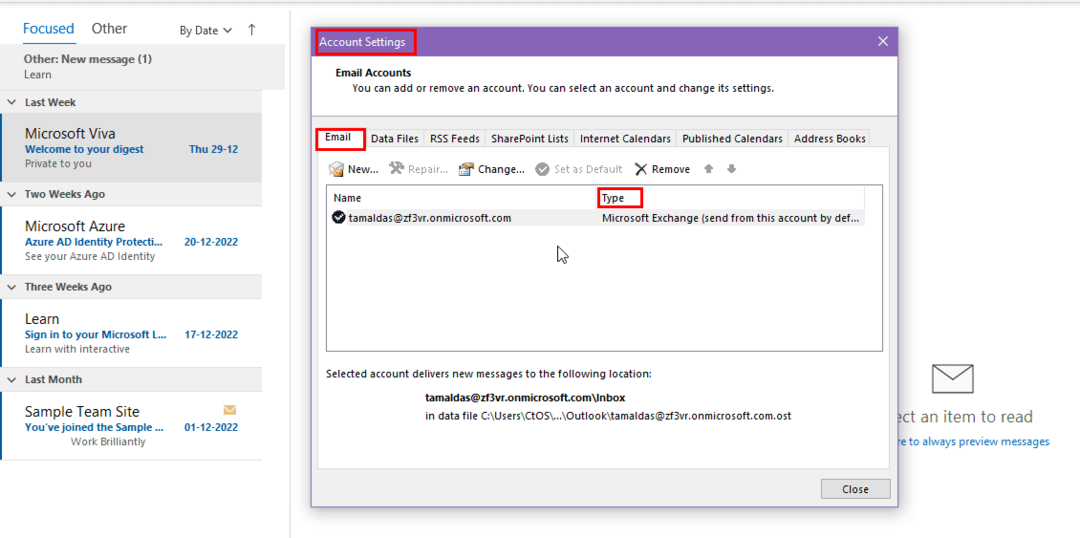
- Ak je to IMAP alebo POP3, uvidíte ich pod Typ tab.
- Ak vidíte Microsoft Exchange, nevykonávajte žiadne zmeny.
Pre typy e-mailov IMAP a POP3 vyskúšajte tieto kroky:
- Kliknite Odstrániť.
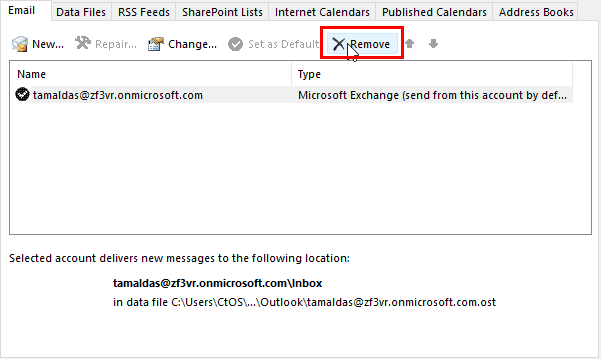
- Vyberte Súbor z ponuky Outlook a kliknite na Pridať účet.
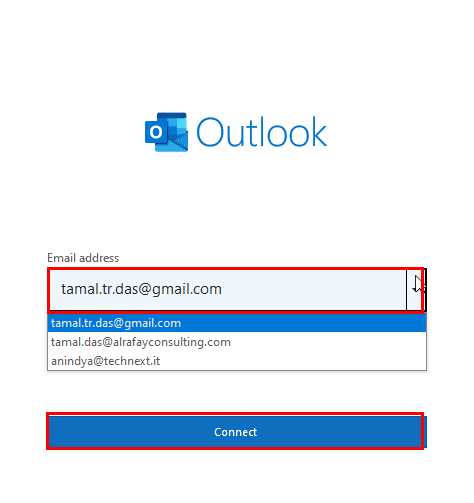
- Zadajte pracovnú alebo školskú e-mailovú adresu a kliknite Pripojte sa.
- Možno budete musieť zadať heslo a overiť prihlásenie zadaním jednorazového hesla.
„Tlačidlo na získanie doplnkov programu Outlook je sivé“: Záverečné slová
Teraz viete, ako sa vysporiadať so sivým tlačidlom Získať doplnky. Vyššie uvedené riešenia budú fungovať, pokiaľ ich správca predplatného služby Microsoft Apps nezakáže vo svojej centrále správy.
Nezabudnite komentovať nižšie, ak poznáte iný hack na vyriešenie problému s tlačidlom Získať doplnky v programe Outlook, ktoré je zašednuté.
Ďalej sa naučte odstraňovať problémy nemôže odosielať e-maily do zoznamov kontaktov v programe Outlook.